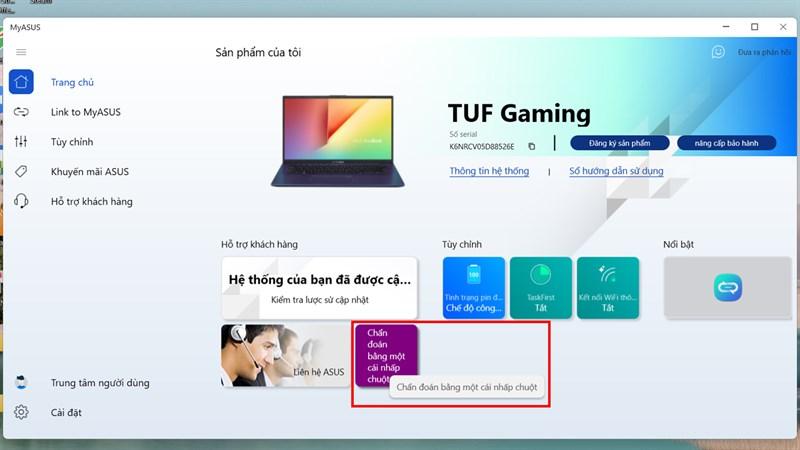
Tự Kiểm Tra Sức Khỏe Laptop ASUS Của Bạn Với My ASUS
My ASUS – “Bác Sĩ Riêng” Cho Laptop Của Bạn
Ứng dụng My ASUS giống như một “bác sĩ riêng” luôn túc trực để kiểm tra sức khỏe cho chiếc laptop ASUS của bạn. Với My ASUS, bạn có thể chủ động nắm bắt tình trạng máy tính một cách nhanh chóng và dễ dàng.
Dưới đây là hướng dẫn chi tiết cách sử dụng My ASUS để kiểm tra lỗi laptop:
1. Cài Đặt Ứng Dụng My ASUS
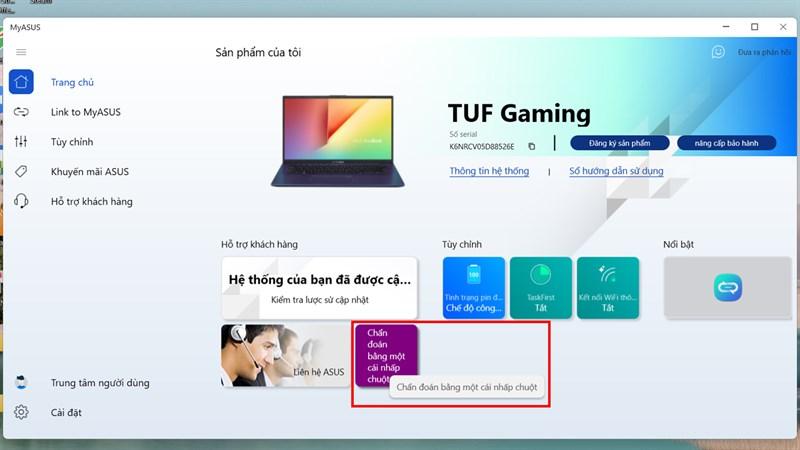 Kiểm tra lỗi máy tính ASUS
Kiểm tra lỗi máy tính ASUS
- Truy cập Microsoft Store trên laptop ASUS của bạn.
- Nhập “My ASUS” vào khung tìm kiếm và nhấn Enter.
- Nhấn vào nút “Get” để tải và cài đặt ứng dụng. Nếu ứng dụng đã được cài đặt, bạn sẽ thấy nút “Open”.
2. Khởi Động My ASUS và Cài Đặt Ngôn Ngữ
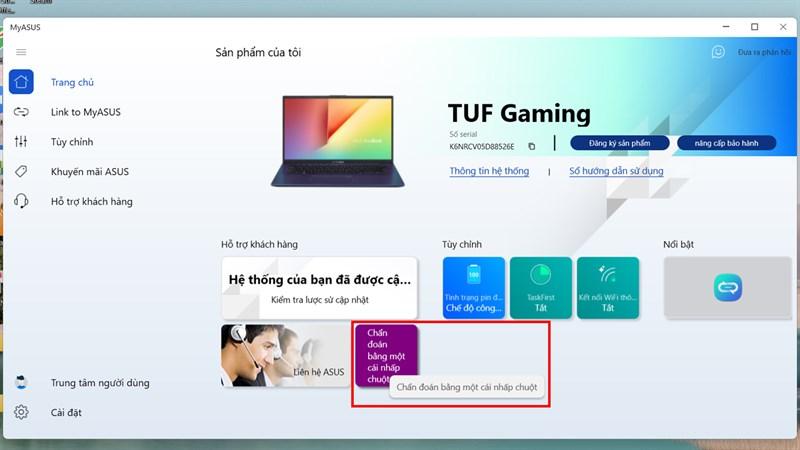 Kiểm tra lỗi máy tính ASUS
Kiểm tra lỗi máy tính ASUS
- Mở ứng dụng My ASUS.
- Chọn “Tiếng Việt” để sử dụng dễ dàng hơn.
- Đọc và đồng ý với các điều khoản của ứng dụng.
- Nhấn “Kế tiếp” để tiếp tục.
3. Đăng Nhập Tài Khoản
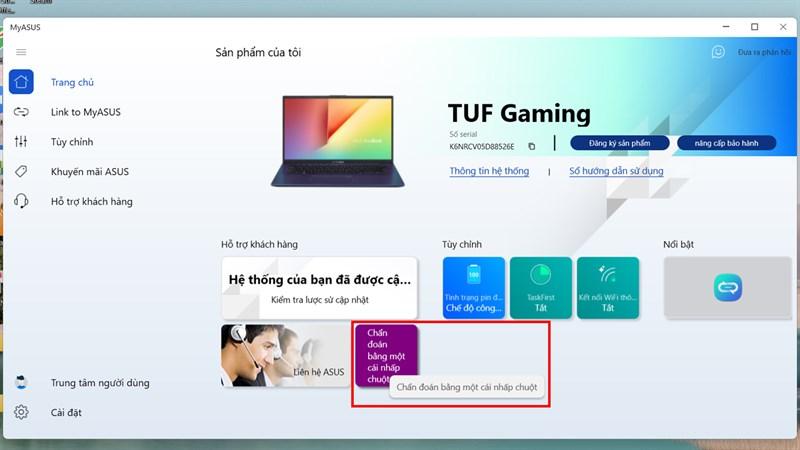 Kiểm tra lỗi máy tính ASUS
Kiểm tra lỗi máy tính ASUS
- Đăng nhập vào My ASUS bằng tài khoản ASUS Member, Facebook hoặc Google.
4. Bắt Đầu Chuẩn Đoán
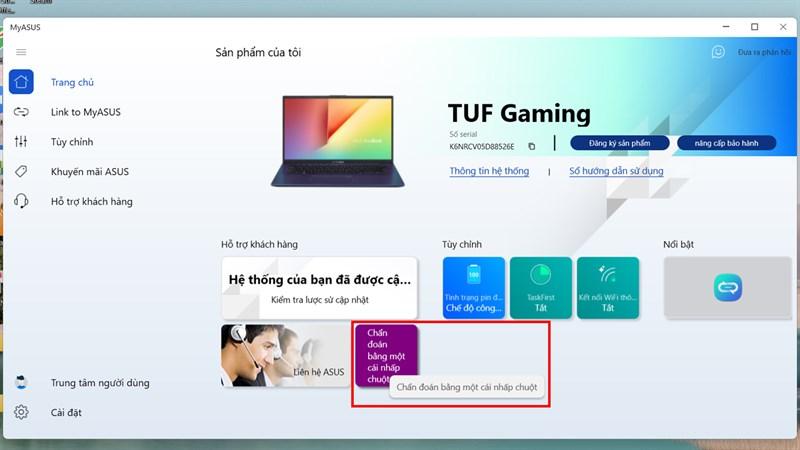 Kiểm tra lỗi máy tính ASUS
Kiểm tra lỗi máy tính ASUS
- Trên giao diện chính của My ASUS, tìm và nhấp vào mục “Chuẩn đoán”.
- Chờ trong giây lát để My ASUS quét và kiểm tra toàn bộ hệ thống.
5. Xem Kết Quả
- Nếu không phát hiện lỗi, My ASUS sẽ thông báo “Máy vẫn đang ổn”.
- Trường hợp phát hiện lỗi, My ASUS sẽ hiển thị thông báo lỗi cụ thể. Bạn có thể nhấp vào thông báo để xem chi tiết.
6. Hành Động Khắc Phục
Dựa vào kết quả chuẩn đoán, bạn có thể tự mình khắc phục một số lỗi đơn giản. Đối với những lỗi phức tạp hơn, My ASUS cung cấp thông tin chi tiết giúp bạn liên hệ trung tâm bảo hành ASUS để được hỗ trợ kịp thời.
My ASUS – “Người Bạn Đồng Hành” Tin Cậy
Với My ASUS, bạn hoàn toàn yên tâm về “sức khỏe” của chiếc laptop ASUS. Ứng dụng này không chỉ giúp bạn phát hiện lỗi sớm mà còn cung cấp nhiều tính năng hữu ích khác. Hãy tải My ASUS ngay hôm nay để trải nghiệm sự tiện lợi và hiệu quả mà nó mang lại!



